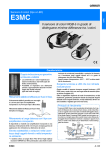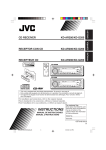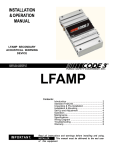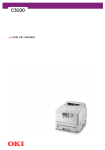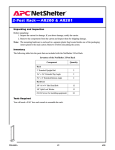Download HP C4210 Setup Guide
Transcript
EN Start Here ES Comience aquí FR 1 EN USB ES FR 2 EN a. ES FR b. 3 * HP Photosmart C3100 All-in-One series * Basics Guide EN ES * * 4 HP Photosmart C4200 All-in-One series FR Commencez ici WARNING: To ensure that the software is installed correctly, do not connect the USB cable until step 11. ATENCIÓN: Para asegurarse de que el software se ha instalado correctamente, no conecte el cable USB hasta el paso 11. AVERTISSEMENT : pour garantir une installation correcte du logiciel, ne connectez pas le câble USB avant l’étape 11. Lower both the paper tray and the print cartridge door. IMPORTANT: Remove all packing material from the device. Abra la bandeja de papel y la puerta de los cartuchos de impresión. IMPORTANTE: Extraiga todo el material de embalaje del dispositivo. Abaissez le bac d’alimentation du papier et ouvrez la porte d’accès aux cartouches d’impression. IMPORTANT : retirez tout matériel d’emballage du périphérique. Verify the box contents. The contents of your box may *May be included differ. Compruebe el contenido de la caja. El contenido de *Puede estar incluido. la caja puede ser distinto. Vérifiez le contenu du carton. Le contenu du carton *Peut être inclus peut varier. EN Connect the power cord and adapter. ES Conecte el cable de alimentación y el adaptador. FR Connectez le cordon d’alimentation et l’adaptateur. *CC200-90042* *CC200-90042* CC200-90042 5 a. EN ES b. FR 6 EN a. ES b. 7 FR EN ES FR 2 • HP Photosmart C4200 All-in-One series a Press On and wait for the language prompt. b To set the language, select your language, press OK, and confirm. Select your country/region, press OK and confirm. a Presione Encender y espere a que aparezca el indicador de idioma. b Para configurar el idioma, seleccione su idioma, presione OK, y confírmelo. Seleccione el país/región, presione OK y confírmelo. a Appuyez sur le bouton Marche et attendez l’invite de langue. b Pour définir la langue, sélectionnez la langue souhaitée, appuyez sur OK, puis confirmez votre sélection. Sélectionnez votre pays/région, appuyez sur OK, puis confirmez votre sélection. Pull out the tray extender, and then load plain white paper. Press OK. Saque el extensor de la bandeja y cargue papel blanco normal. Presione OK. Déployez la rallonge du bac et chargez du papier blanc ordinaire. Appuyez sur OK. Open the print cartridge door. Make sure the print carriage moves to the right. If it does not move to the right, turn the device off, then turn it back on again. IMPORTANT: The device must be turned on to insert cartridges. Abra la puerta de los cartuchos de impresión. Asegúrese de que el carro de impresión se mueve hacia la derecha. Si no se desplaza hacia la derecha, apague el dispositivo y vuélvalo a encender. IMPORTANTE: Para insertar los cartuchos, el dispositivo debe estar encendido. Ouvrez la porte d’accès aux cartouches d’impression. Assurez-vous que le chariot d’impression se déplace bien vers la droite du périphérique. Si ce n’est pas le cas, éteignez le périphérique, puis rallumez-le. IMPORTANT : pour insérer les cartouches d’impression, le périphérique doit être allumé. 8 EN ES FR 9 EN ES FR Remove the tape from both cartridges. CAUTION: Do not touch the copper-colored contacts or re-tape the cartridges. Quite la cinta de ambos cartuchos. PRECAUCIÓN: No toque los contactos de color cobre ni vuelva a colocar la cinta en los cartuchos. Retirez le ruban adhésif des deux cartouches. ATTENTION : ne touchez pas les contacts en cuivre et ne replacez pas le ruban adhésif sur les cartouches. a Hold the cartridges with the HP logo on top. b Insert tri-color cartridge in the left cartridge slot and the black cartridge in the right cartridge slot. Make sure you push the cartridges in firmly until they snap into place. a Coloque los cartuchos de forma que el logotipo de HP quede situado en la parte superior. b Inserte el cartucho de tres colores en la ranura de cartucho izquierda y el cartucho negro en la ranura de cartucho derecha. Asegúrese de empujar los cartuchos firmemente hasta que queden colocados correctamente. a Tenez les cartouches de manière à ce que le logo HP soit vers le haut. b Insérez la cartouche d’impression couleur dans le logement gauche et la cartouche d’impression noire dans le logement droit. Assurez-vous d’appuyer fermement sur les cartouches jusqu’à ce qu’elles s’enclenchent dans leur logement. HP Photosmart C4200 All-in-One series • 3 10 EN ES FR 4 • HP Photosmart C4200 All-in-One series a Close the print cartridge door. IMPORTANT: Make sure you have loaded paper in the tray, then wait a few minutes while the alignment page is printed. b Lift the lid. Place the top of the alignment page face down in the front right corner of the glass. Close the lid. c Press the OK button. a Cierre la puerta de los cartuchos de impresión. IMPORTANTE: Asegúrese de que ha cargado papel en la bandeja y espere unos minutos mientras se imprime la página de alineación. b Levante la tapa. Coloque la parte superior de la página de alineación hacia abajo en la esquina frontal derecha del cristal. Cierre la tapa. c Presione el botón OK. a Fermez la porte d’accès aux cartouches d’impression. IMPORTANT : assurez-vous d’avoir chargé du papier dans le bac et attendez quelques minutes, le temps que la page d’alignement s’imprime. b Soulevez le capot. Placez le haut de la page d’alignement, face vers le bas, dans l’angle avant droit de la vitre. Fermez le capot. c Appuyez sur OK. 11a Windows: EN ES FR Windows: Turn on your computer, login if necessary, and then wait for the desktop to appear. Insert the green CD and follow the onscreen instructions. IMPORTANT: If the startup screen does not appear, double-click My Computer, double-click the CD-ROM icon with the HP logo, and then doubleclick setup.exe. Windows: encienda el equipo, inicie la sesión si es necesario y, a continuación, espere a que aparezca el escritorio. Introduzca el CD verde y siga las instrucciones que aparecen en pantalla. IMPORTANTE: Si no aparece la pantalla de inicio, haga doble clic en Mi PC, haga doble clic en el icono CD-ROM con el logotipo de HP y, a continuación, haga doble clic en setup.exe. Windows : allumez l’ordinateur, connectez-vous si nécessaire et attendez que le bureau s’affiche. Insérez le CD-ROM vert et suivez les instructions à l’écran. IMPORTANT : si l’écran de démarrage ne s’affiche pas, double-cliquez sur l’icône Poste de travail, puis double-cliquez sur l’icône du CD-ROM ayant le logo HP, puis double-cliquez sur le fichier setup.exe. Mac: EN ES FR IMPORTANT: Purchase a USB cable separately if it is not included. Mac: Connect the USB cable to the port on the back of the HP All-in-One, and then to any USB port on the computer. IMPORTANTE: Compre un cable USB por separado si no está incluido. Mac: conecte el cable USB al puerto ubicado en la parte posterior del dispositivo HP Allin-One y, a continuación, a cualquier puerto USB del equipo. IMPORTANT : achetez un câble USB séparément si aucun n’est inclus. Mac : connectez le câble USB au port situé à l’arrière de l’appareil HP Tout-en-un, puis à n’importe quel port USB de l’ordinateur. HP Photosmart C4200 All-in-One series • 5 11b Windows: EN ES FR 12 EN ES FR IMPORTANT: Purchase a USB cable separately if it is not included. Windows: Once the USB prompt appears, connect the USB cable to the port on the back of the HP All-in-One, and then to any USB port on the computer. IMPORTANTE: Compre un cable USB por separado si no está incluido. Windows: una vez que aparezca el indicador USB, conecte el cable USB al puerto ubicado en la parte posterior del dispositivo HP All-in-One y, a continuación, a cualquier puerto USB del equipo. Mac: EN ES FR IMPORTANT : achetez un câble USB séparément si aucun n’est inclus. Windows : une fois l’invite USB affichée, connectez le câble USB au port situé à l’arrière de l’appareil HP Tout-en-un, puis à n’importe quel port USB de l’ordinateur. Windows: Windows: Follow the onscreen instructions to complete the software installation. Windows: siga las instrucciones que aparecen en pantalla para completar la instalación del software. Windows : suivez les instructions affichées à l’écran pour installer le logiciel. 6 • HP Photosmart C4200 All-in-One series Mac: Insert the green CD. Double-click the HP All-in-One Installer icon. Follow the onscreen instructions. Mac: inserte el CD verde. Haga doble clic en el icono HP All-in-One Installer. Siga las instrucciones que aparecen en pantalla. Mac : insérez le CD vert. Double-cliquez sur l’icône HP All-in-One Installer. Suivez les instructions affichées à l’écran. Mac: EN ES FR Mac: Complete the Setup Assistant screen. Mac: complete la pantalla del Asistente de configuración. Mac : renseignez l’écran de l’assistant de configuration. EN ES Troubleshooting Solución de problemas FR Dépannage www.hp.com/support EN ES FR EN ES FR Problem: (Windows only) You did not see the screen prompting you to connect the USB cable. Action: Cancel all screens. Remove, and then re-insert the green HP All-in-One CD. Refer to Step 11. Problema: (sólo en Windows) no ha visto la pantalla que indica que debe conectar el cable USB. Acción: cierre todas las pantallas. Extraiga el CD verde del dispositivo HP All-in-One y, a continuación, vuelva a insertarlo. Consulte el paso 11. Problème : (Windows uniquement) l’écran vous invitant à connecter le câble USB ne s’affiche pas. Action : cliquez sur Annuler sur tous les écrans affichés. Retirez le CD-ROM vert du logiciel HP Tout-en-un, puis introduisez-le de nouveau. Reportez-vous à l’étape 11. Problem: (Windows only) The Device Setup Has Failed To Complete screen displays. Action: Unplug the device and plug it in again. Check all connections. Make sure the USB cable is plugged into the computer. Do not plug the USB cable into a keyboard or a non-powered USB hub. Refer to step 11. Problema: (sólo en Windows) aparece la pantalla Se ha producido un error en la instalación del dispositivo. Acción: desconecte el dispositivo y vuelva a conectarlo. Compruebe todas las conexiones. Asegúrese de que el cable USB está conectado al equipo. No conecte el cable USB a un teclado ni a un concentrador sin alimentación. Consulte el paso 11. Problème : (Windows uniquement) l’écran La configuration du périphérique ne s’est pas achevée s’affiche. Action : débranchez le périphérique et rebranchez-le. Vérifiez toutes les connexions. Assurez-vous que le câble USB est branché à l’ordinateur. Ne branchez pas le câble USB sur un clavier ni sur un concentrateur USB non doté de sa propre alimentation. Reportez-vous à l’étape 11. HP Photosmart C4200 All-in-One series • 7 EN ES FR EN ES Problem: (Windows) The Microsoft Add Hardware screen appears. Action: Cancel all screens. Unplug the USB cable, and then insert the green HP All-in-One CD. Refer to Step 11. Problema: (Windows) Aparece la pantalla Agregar hardware de Microsoft. Acción: cierre todas las pantallas. Desconecte el cable USB y, a continuación, inserte el CD verde del dispositivo HP All-in-One. Consulte el paso 11. Problème : (Windows) l’écran Microsoft Ajout de matériel s’affiche. Action : cliquez sur Annuler sur tous les écrans affichés. Débranchez le câble USB, puis introduisez le CD-ROM vert du logiciel HP Tout-en-un. Reportez-vous à l’étape 11. Icons explanation Explicación de los iconos FR Descriptif des icônes On Encender Quality Calidad Size Tamaño Marche Copies Copias Cancel Cancelar Scan Escanear Copy Black Copia en blanco y negro Copy Color Copia en color Next Photo Foto siguiente Previous Photo Foto anterior Print Photo Imprimir foto Copies 2007 Hewlett-Packard Development Company, L.P. Qualité Taille Annuler Numérisation Copie en noir Copie couleur Photo suivante Photo précédente Impression de photos Printed in () Printed in () Printed in ()